Actualizat în aprilie 2024: Nu mai primiți mesaje de eroare și încetiniți sistemul dvs. cu instrumentul nostru de optimizare. Ia-l acum la acest link
- Descărcați și instalați instrumentul de reparare aici.
- Lasă-l să-ți scaneze computerul.
- Instrumentul va face atunci reparați computerul.
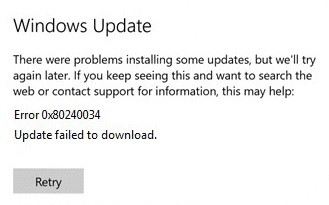
Pe un computer bazat pe Windows 10, este posibil să primiți următorul mesaj de eroare atunci când încercați să verificați noi actualizări:
„Am întâmpinat unele probleme la instalarea actualizărilor, dar vom încerca din nou mai târziu. Dacă vedeți acest mesaj în mod repetat și doriți să căutați online sau să contactați asistența, s-ar putea să vă ajute: (0x80240034)”.
Ce cauzează eroarea 0x80240034 în Windows 10?
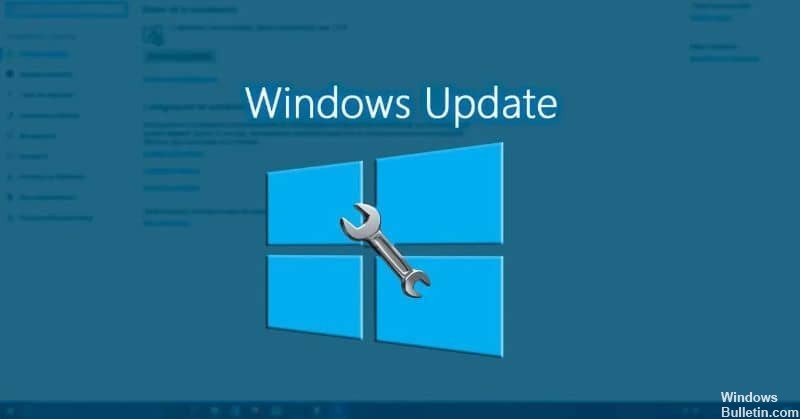
- Fișier software deteriorat sau corupt.
- Infecția computerului Virus sau malware.
- Conflicte cu driverele de sistem instalate.
- Registrul Windows deteriorat sau corupt.
- Hardware deteriorat sau defecțiune hardware.
- Când încercați să instalați actualizarea cumulativă KB4048955.
- Din cauza componentelor de actualizare deteriorate sau corupte în timpul procesului de instalare.
Cum se remediază eroarea 0x80240034 în Windows 10?
Actualizare aprilie 2024:
Acum puteți preveni problemele computerului utilizând acest instrument, cum ar fi protejarea împotriva pierderii fișierelor și a malware-ului. În plus, este o modalitate excelentă de a vă optimiza computerul pentru performanțe maxime. Programul remediază cu ușurință erorile obișnuite care ar putea apărea pe sistemele Windows - nu este nevoie de ore întregi de depanare atunci când aveți soluția perfectă la îndemână:
- Pasul 1: Descărcați Instrumentul pentru repararea și optimizarea calculatorului (Windows 10, 8, 7, XP, Vista și Microsoft Gold Certified).
- Pasul 2: Faceți clic pe "Incepe scanarea"Pentru a găsi probleme de registry Windows care ar putea cauza probleme la PC.
- Pasul 3: Faceți clic pe "Repara tot"Pentru a rezolva toate problemele.

Lansați instrumentul de depanare Windows Update
- Faceți clic dreapta pe meniul Start din Windows și selectați Setări din meniul contextual pentru a-l deschide.
- Selectați Actualizare și Securitate.
- Faceți clic pe fila Instrument de depanare.
- Găsiți Windows Update și faceți clic pe el.
- Apoi faceți clic pe butonul Run Troubleshooting.
Rulați sistemul de verificare a fișierelor de sistem
- Tastați cmd în caseta de căutare Windows și faceți clic dreapta pe linia de comandă cea mai potrivită.
- Apoi selectați Executare ca administrator din meniul de clic dreapta.
- Introduceți următoarea comandă SFC pentru a restaura fișierele de sistem și apăsați Enter.
- sfc / scannow
- După efectuarea pașilor de mai sus, fișierele de sistem corupte ar trebui restaurate și eroarea Windows Update 0x80240034 ar trebui rezolvată.
Instalați cea mai recentă versiune de Windows 10 folosind fișierul ISO
- Descărcați Windows 10 Media Creation Tool de pe site-ul oficial Microsoft.
- Rulați Windows 10 Media Creation Tool și acceptați termenii licenței.
- Selectați Creare suport de instalare pentru alt PC și faceți clic pe Următorul.
- Verificați setările implicite pentru limbă, ediție și arhitectură și faceți clic pe Următorul.
- Apoi selectați fișierul ISO și faceți clic pe Următorul.
- Salvați fișierul ISO Windows pe computer și așteptați cu răbdare procesul de pornire.
- Odată ce descărcarea este completă, vă puteți deconecta computerul de la Internet.
- Găsiți fișierul ISO Windows pe computer și faceți dublu clic pe el pentru a-l deschide.
- Faceți dublu clic pe aplicație pentru instalare.
- Faceți clic pe Următorul și urmați instrucțiunile pentru a vă actualiza computerul Windows.
Rulați scanarea DISM
- Tastați cmd în caseta de căutare Windows Cortana, faceți clic dreapta pe opțiunea cea mai potrivită și selectați Executare ca administrator.
- Introduceți următoarea comandă DISM și apăsați Enter pentru a restabili fișierele de actualizare Windows corupte
- dism.exe / Online / Cleanup-image / Restorehealth
- După efectuarea pașilor de mai sus, fișierele de sistem corupte ar trebui restaurate și eroarea de actualizare Windows 0x80240034 ar trebui remediată.
Sfat expert: Acest instrument de reparare scanează arhivele și înlocuiește fișierele corupte sau lipsă dacă niciuna dintre aceste metode nu a funcționat. Funcționează bine în majoritatea cazurilor în care problema se datorează corupției sistemului. Acest instrument vă va optimiza, de asemenea, sistemul pentru a maximiza performanța. Poate fi descărcat de Faceți clic aici
Întrebări Frecvente
Cum se rezolvă eroarea 0x80240034?
-
- Utilizați Windows Update pentru a depana problema.
-
- Rulați SFC.
-
- Rulați DISM.
-
- Descărcați manual actualizarea.
-
- Rulați o scanare completă a sistemului.
-
- Resetați componentele Windows Update.
Ce înseamnă 0x80240034?
0x80240034 este o eroare Windows Update care apare în fereastra Windows Update atunci când o actualizare nu poate fi instalată. Eroarea 0x80240034 poate apărea atunci când încercați să actualizați Windows 10. Actualizarea Windows este blocată la 1% și nu reușește după un timp.
De ce apare eroarea 0x80240034?
Eroarea de actualizare Windows 10 0x80240034 apare de obicei dacă computerul are modul dezvoltator activat sau din cauza unui fișier de actualizare corupt (WU_E_DOWNLOAD_FAILED).


